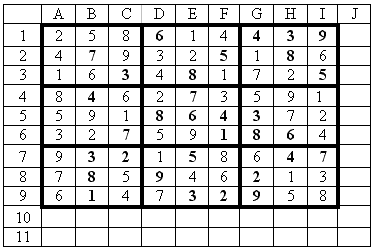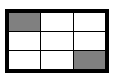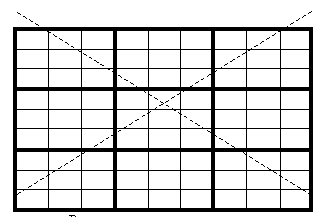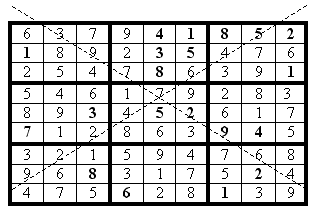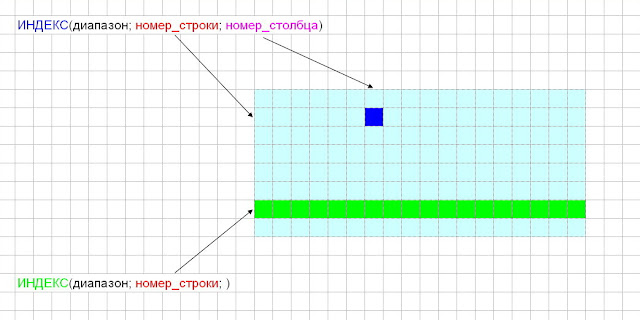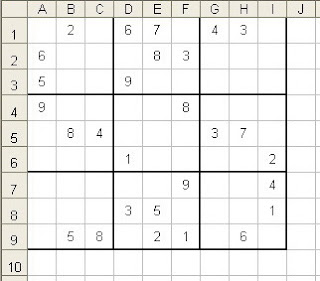В курсе информатики средней школы (УМК
Угриновича Н.Д.) зачастую сложные темы лучше
усваивается учениками с помощью игровых методов
В теме “Кодирование и обработка числовой
информации” есть подтема “Электронные
таблицы”, в которой ученики 8 и 11 классов (УМК
Угриновича Н.Д.) изучают сложный раздел
“Встроенные функции Excel”. Для того чтобы
упростить подачу такого непростого материала и
повысить мотивацию учащихся, я использую судоку.
Судоку – математическая игра-головоломка,
известная в России довольно давно под названием
“Магический квадрат”.
Классический вариант японского судоку – это
квадрат 9х9 клеток, в котором необходимо
расставить цифры от 1 до 9 так, чтобы в каждой
строке, в каждом столбце и в каждом выделенном
квадрате 3х3 все цифры были различны.
Я предлагаю учащимся сделать проверку судоку в
Excel, чтобы повторить некоторые встроенные
функции, а также понятие диапазона ячеек.
Нам потребуется знание одной математической
функции: =СУММ(ячейка1;я чейка2)
и двух логических функций, совмещенных в одну
сложную: =ЕСЛИ(И(ячейка1=45; ячейка2=45);
“молодец!”; “попробуй еще!”)
Теперь можно начать писать формулы для
проверки правильности решения судоку. Например,
в 11 строке мы напишем все формулы для проверки
строк квадрата судоку. Итак, в ячейке А11 будет
находиться формула =СУММ(A1:I1), в ячейке В11
будет находиться формула =СУММ(A2:I2) и так
далее аналогично до ячейки I11, в которой будет
находиться формула =СУММ(A9:I9). Теперь в 12
строке проверим все столбцы, также используя
диапазон ячеек. В ячейке А12 будет находиться
формула =СУММ(A1:А9), в ячейке В12 будет
находиться формула =СУММ(В1:В9) и так далее
аналогично до ячейки I12, в которой будет
находиться формула =СУММ(I1:I9).
Теперь необходимо проверить все выделенные
квадраты 3х3. Следует напомнить, что для такого
диапазона нужно указать адреса левой верхней и
правой нижней ячеек.
То есть в ячейке А13 будет находиться формула: =СУММ(A1:С3),
в ячейке В13 будет находиться формула: =СУММ(D1:F3)
и т.д. И, наконец, в ячейке I13 будет находиться
формула: =СУММ(G7:I9).
Так как известно, что сумма чисел от 1 до 9 равна
45, то, соответственно в диапазоне А13:I13 все ячейки
должны быть равны 45, если судоку решено верно.
Теперь приступим к анализу полученных
результатов. Для этого в ячейке К1 запишем
следующую формулу:
=ЕСЛИ(И(A11=45; B11=45; C11=45; D11=45; E11=45; F11=45; G11=45;
H11=45; I11=45; A12=45; B12=45; C12=45; D12=45; E12=45; F12=45; G12=45; H12=45; I12=45;
A13=45; B13=45; C13=45; D13=45; E13=45; F13=45; G13=45; H13=45; I13=45);
“МОЛОДЕЦ!”;”Попробуй еще!”).
Изначально функция ЕСЛИ выглядит так:
=ЕСЛИ(условие; если верно; если не верно).
Мы же сделали сложное условие с логической
функцией И, чтобы условие было верным только
в случае, если все 27 ячеек равны 45.
Классический вариант судоку может иметь также
дополнительные условия, которые целесообразно
дать в качестве самостоятельной работы или
дополнительного задания.
Классический вариант + дополнительное условие:
по двум (главным) диагоналям все числа также
должны быть различны. Для этого нам потребуется
ввести к уже имеющимся еще две формулы примерно
такого вида:
=СУММ(A1;B2;C3;D4;E5;F6;G7;H8;I9)
В качестве домашнего задания можно задать так
называемое судоку “область”, где надо
расставить цифры от 1 до 9 так, чтобы в каждой
строке, в каждом столбце и в каждой выделенной
области из 9 клеток все цифры были различны. Можно
просто раздать рисунки и попросить написать к
ним формулы, даже не используя компьютер.
Заполненные справа судоку служат для того, чтоб
учитель мог проверить правильность написания
формулы, просто введя набор цифр в ячейки Excel. (Приложение)
Нетрадиционный подход к изучению, повторению,
закреплению и контролю такой довольно сложной
темы, как “Встроенные функции в Excel”, полностью
оправдывает себя, потому что ученик с большей
мотивацией выполняет новое задние, чем повторяет
уже привычное. И хотя при выполнении данного
задания от ученика не требуется разгадать
судоку, а только сделать форму для проверки, дети
увлекаются и стараются усложнить себе задачу,
еще и самостоятельно заполнив клеточки цифрами.
Именно для таких пытливых учеников в правых
рисунках судоку исходные ячейки выделены
полужирным шрифтом.
Мои ученики так увлекаются судоку, что
принимают участие в чемпионате СНГ по судоку
среди школьников, который проводит газета
“Информатика”, издательство “Первое
сентября”.
Программа для решения судоку проста в использовании. Если на Вашем компьютере имеется установленное приложение Microsoft Office Excel, просто откройте с его помощью файл, скаченный с нашего сайта, заполните то, что у Вас уже получилось и нажмите кнопку «Разгадать». Программа приступит к решению задачки, за чем Вы сможете наблюдать.
Если программа вернет ошибку, то вероятнее всего Вы допустили ошибку в ведении данных.
В случаях решения сложных судоку программа приступает к угадыванию. В момент очередного угадывания уже разгаданные числа могут стереться. Это значит, что текущее угадывание прошло неверно, и программа приступит к новому варианту решения.
Процесс угадывания редко превышает по времени 1 минуту, но может превышать этот показатель. Чтобы остановить работу программы зажмите клавишу «Esc» на клавиатуре.
Скачать Программу для решения судоку в Excel (sudoku.rar)
Если материалы office-menu.ru Вам помогли, то поддержите, пожалуйста, проект, чтобы мы могли развивать его дальше.
У Вас недостаточно прав для комментирования.
Судоку – математическая игра-головоломка.
Классический вариант японского судоку – это квадрат 9 * 9 клеток, в котором необходимо расставить цифры от 1 до 9 так, чтобы в каждой строке, в каждом столбце и в каждом выделенном квадрате 3 * 3 все цифры были различны.
О том, как решать судоку можно прочитать, например, здесь.
Здесь мы рассмотрим пример использования некоторых функций Excel, помогающих решить судоку.
ИНДЕКС(массив;номер_строки;номер_столбца)
— возвращает значение элемента таблицы или массива, заданного номером строки и номером столбца.
- если используется один аргумент, номер_строки или номер_столбца, то функция вернет массив значений (строку или столбец соответственно)
- если используются оба аргумента номер_строки и номер_столбца, то функция возвращает значение, находящееся в ячейке на пересечении указанных строки и столбца.
Схематично можно представить так
СЧЁТЕСЛИ(диапазон;критерий) — подсчитывает количество ячеек внутри диапазона, удовлетворяющих заданному критерию.
Разместим исходные данные в ячейках «A1 : I9»
Теперь мы хотим, зная номер строки и столбца какой-то ячейки нашего судоку, определить какие в этой ячейке могут быть числа.
Для начала присвоим диапазону «A1 : I9» имя «СУДОКУ».
Для примера определим количество вхождений числа 2 в строку 6
=СЧЁТЕСЛИ(ИНДЕКС(Судоку;6;);2)
Работает эта формула таким образом:
- ИНДЕКС(Судоку;5;) представляет из себя строку номер 6 нашей таблицы
- Функция СЧЕТЕСЛИ() считает количество элементов этой строки, которые равны 2
Чтобы проверить присутствие числа 2 в столбце 3, к примеру, запишем
=СЧЁТЕСЛИ(ИНДЕКС(Судоку;;3);2)
А чтобы проверить и строку и столбец просто сложим два выражения
=СЧЁТЕСЛИ(ИНДЕКС(Судоку;6;);2)+СЧЁТЕСЛИ(ИНДЕКС(Судоку;;3);2)
Об использовании функции СМЕЩ() читайте в следующей заметке. Похожие по тематике посты — еще почитать:
Судоку Подробности Создано 31 Март 2011
Пример решения головоломки «Судоку 9х9» без программирования. К экономике отношения не имеет, зато отлично показывает возможности Excel в задачах комбинаторики.
Подробно описать использованные в примере формулы не представляется возможным (желающие могут открыть «подвал» с расчетами). Алгоритм примерно такой же как вы используете при решении вручную. Сначала отсекаются заранее невозможные варианты, затем перебором подставляются оставшиеся цифры с контролем каждого шага.
Открывайте файл только в новом окне приложения Excel — это позволит автоматически установить параметры итераций.
Благодарность за идею Тимуру Чулинину. Он сказал, что видел пример на иносайте. Даже ссылку дал, но я ее, честное слово, не открывал.
Смотри также » Перекрестный расчет себестоимости
При разработке экономических моделей одной из самых интересных задач является решение проблемы перекрестных связей между формулами….
» Объединение строк
У продвинутых пользователей Excel очень популярен вопрос о возможности объединения диапазона ячеек, содержащих текст, в одну строку при…
» Распределение начислений по платежам
При ведении финансового учета в электронных таблицах обычно ограничиваются, так называемым «котловым» методом расчета задолженности…
» Календарный план выпуска изделий
Одной из самых сложных задач экономического менеджмента является составление календарного плана выпуска продукции в условиях…
» Поиск кратчайшего маршрута
При решении сложных алгоритмических задач с использование электронных таблиц иногда приходится сталкиваться с ошибками из-за…
Судоку – математическая игра-головоломка.
Классический вариант японского судоку – это квадрат 9 * 9 клеток, в котором необходимо расставить цифры от 1 до 9 так, чтобы в каждой строке, в каждом столбце и в каждом выделенном квадрате 3 * 3 все цифры были различны.
О том, как решать судоку можно прочитать, например, здесь.
Здесь мы рассмотрим пример использования некоторых функций Excel, помогающих решить судоку.
ИНДЕКС(массив;номер_строки;номер_столбца) — возвращает значение элемента таблицы или массива, заданного номером строки и номером столбца.
- если используется один аргумент, номер_строки или номер_столбца, то функция вернет массив значений (строку или столбец соответственно)
- если используются оба аргумента номер_строки и номер_столбца, то функция возвращает значение, находящееся в ячейке на пересечении указанных строки и столбца.
Схематично можно представить так
СЧЁТЕСЛИ(диапазон;критерий) — подсчитывает количество ячеек внутри диапазона, удовлетворяющих заданному критерию.
Разместим исходные данные в ячейках «A1 : I9«
Теперь мы хотим, зная номер строки и столбца какой-то ячейки нашего судоку, определить какие в этой ячейке могут быть числа.
Для начала присвоим диапазону «A1 : I9» имя «СУДОКУ«.
Для примера определим количество вхождений числа 2 в строку 6
=СЧЁТЕСЛИ(ИНДЕКС(Судоку;6;);2)
Работает эта формула таким образом:
- ИНДЕКС(Судоку;5;) представляет из себя строку номер 6 нашей таблицы
- Функция СЧЕТЕСЛИ() считает количество элементов этой строки, которые равны 2
Чтобы проверить присутствие числа 2 в столбце 3, к примеру, запишем
=СЧЁТЕСЛИ(ИНДЕКС(Судоку;;3);2)
А чтобы проверить и строку и столбец просто сложим два выражения
=СЧЁТЕСЛИ(ИНДЕКС(Судоку;6;);2)+СЧЁТЕСЛИ(ИНДЕКС(Судоку;;3);2)
Об использовании функции СМЕЩ() читайте в следующей заметке.
Похожие по тематике посты — еще почитать:
New to Microsoft Excel? Looking for a tip? How about a tip so mind-blowingly useful as to qualify as a magic trick? You’re in luck. In this MS Excel tutorial from ExcelIsFun, the 242nd installment in their series of digital spreadsheet magic tricks, you’ll learn how to create a sudoku puzzle using array formulas, the INDEX function with criteria and data validation.
Want to master Microsoft Excel and take your work-from-home job prospects to the next level? Jump-start your career with our Premium A-to-Z Microsoft Excel Training Bundle from the new Gadget Hacks Shop and get lifetime access to more than 40 hours of Basic to Advanced instruction on functions, formula, tools, and more.
Buy Now (97% off) >
Other worthwhile deals to check out:
- 97% off The Ultimate 2021 White Hat Hacker Certification Bundle
- 98% off The 2021 Accounting Mastery Bootcamp Bundle
- 99% off The 2021 All-in-One Data Scientist Mega Bundle
- 59% off XSplit VCam: Lifetime Subscription (Windows)
- 98% off The 2021 Premium Learn To Code Certification Bundle
- 62% off MindMaster Mind Mapping Software: Perpetual License
- 41% off NetSpot Home Wi-Fi Analyzer: Lifetime Upgrades
ТРЕНИНГИ
Быстрый старт
Расширенный Excel
Мастер Формул
Прогнозирование
Визуализация
Макросы на VBA
КНИГИ
Готовые решения
Мастер Формул
Скульптор данных
ВИДЕОУРОКИ
Бизнес-анализ
Выпадающие списки
Даты и время
Диаграммы
Диапазоны
Дубликаты
Защита данных
Интернет, email
Книги, листы
Макросы
Сводные таблицы
Текст
Форматирование
Функции
Всякое
Коротко
Подробно
Версии
Вопрос-Ответ
Скачать
Купить
ПРОЕКТЫ
ОНЛАЙН-КУРСЫ
ФОРУМ
Excel
Работа
PLEX
© Николай Павлов, Planetaexcel, 2006-2022
info@planetaexcel.ru
Использование любых материалов сайта допускается строго с указанием прямой ссылки на источник, упоминанием названия сайта, имени автора и неизменности исходного текста и иллюстраций.
Техническая поддержка сайта
|
ООО «Планета Эксел» ИНН 7735603520 ОГРН 1147746834949 |
ИП Павлов Николай Владимирович ИНН 633015842586 ОГРНИП 310633031600071 |